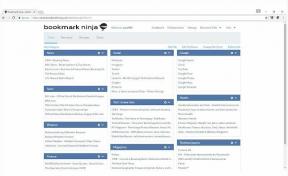MacOS: Cómo optimizar el almacenamiento de Mac para mejorar el rendimiento
Miscelánea / / August 05, 2021
ROM personalizada | CyanogenMod | Aplicaciones de Android | Actualización de firmware | MiUi | Todo Stock ROM | Lineage OS |
En este artículo, le mostraremos las opciones que puede hacer para optimizar el almacenamiento de Mac y aumentar el rendimiento en macOS en pasos muy simples.
Optimize Storage es la herramienta de limpieza de almacenamiento incorporada de Apple para administrar el almacenamiento de Mac de manera eficiente. Siga la guía simple a continuación para hacer uso de esas funciones de una manera muy eficiente.

Tabla de contenido
-
1 Optimice el almacenamiento de Mac para mejorar el rendimiento en macOS
- 1.1 Acceder a Optimizar almacenamiento en Mac
- 1.2 Usar Store en iCloud en Mac
- 1.3 Deje de sincronizar carpetas innecesarias con iCloud en Mac
- 1.4 Dejar de almacenar sus fotos en iCloud
- 1.5 Deshabilitar mensajes en iCloud en Mac
- 1.6 Eliminar películas y programas automáticamente
- 1.7 Desactive Optimizar almacenamiento en su Mac
- 1.8 Vaciar la papelera de Mac automáticamente
- 1.9 Eliminar archivos inútiles de Mac
Optimice el almacenamiento de Mac para mejorar el rendimiento en macOS
Acceder a Optimizar almacenamiento en Mac
- Haga clic en el logotipo de Apple ubicado en la parte superior izquierda de la pantalla.
- Elija Acerca de esta Mac en el menú.
- Ahora, haga clic en la pestaña Almacenamiento.
- Haga clic en Administrar para acceder a las cuatro herramientas de almacenamiento optimizado.
- Ahora, debería ver la descripción general del espacio de almacenamiento disponible junto con el espacio consumido por las diferentes categorías de archivos en su Mac.
Usar Store en iCloud en Mac
- Haga clic en Store en iCloud.
- Ahora, tiene la opción de elegir lo que desea almacenar en iCloud.
Deje de sincronizar carpetas innecesarias con iCloud en Mac
- Haga clic en el logotipo de Apple que aparece en la esquina superior izquierda de la pantalla.
- Y luego vaya a Preferencias del sistema en el menú desplegable.
- Haga clic en ID de Apple y asegúrese de que iCloud esté seleccionado en la barra lateral.
- Ahora, presione Opciones junto a iCloud Drive.
- Finalmente, desmarque la casilla junto a Carpetas de escritorio y documentos.
Dejar de almacenar sus fotos en iCloud
- Haga clic en el logotipo de Apple que aparece en la esquina superior izquierda de la pantalla.
- Y luego vaya a Preferencias del sistema en el menú desplegable.
- Haga clic en ID de Apple y asegúrese de que iCloud esté seleccionado en la barra lateral.
- Ahora, presione Opciones junto a iCloud Drive.
- Finalmente, desmarque la casilla junto a Fotos.
Deshabilitar mensajes en iCloud en Mac
- Abierto la aplicación Mensajes en tu Mac.
- Y luego vaya al menú Mensajes en la esquina superior izquierda.
- Y elija Preferencias en el menú.
- Ahora, seleccione la pestaña iMessage
- Y luego desmarque la casilla a la izquierda de Habilitar mensajes en iCloud.
Eliminar películas y programas automáticamente
- Haga clic en el logotipo de Apple.
- Luego vaya a Acerca de esta Mac.
- Luego toque Almacenamiento.
- Y luego Administrar.
- Ahora, haga clic en Optimizar.
- Y luego presione Optimizar nuevamente en la ventana emergente para confirmar que desea optimizar el almacenamiento de películas y programas de TV.
Desactive Optimizar almacenamiento en su Mac
- Haga clic en el logotipo de Apple que aparece en la esquina superior izquierda de la pantalla.
- Y luego vaya a Preferencias del sistema en el menú desplegable.
- Luego haga clic en ID de Apple.
- Ahora, desmarca la casilla junto a Optimizar el almacenamiento de Mac.
Vaciar la papelera de Mac automáticamente
- Haga clic en el logotipo de Apple.
- Luego vaya a Acerca de esta Mac.
- Luego toque Almacenamiento.
- Y luego Administrar.
- Ahora, haga clic en Activar a la derecha de Vaciar contenedor automáticamente.
- Y luego confirme que desea que los elementos que se hayan dejado en el contenedor durante más de 30 días se eliminen automáticamente.
Eliminar archivos inútiles de Mac
- Haga clic en el logotipo de Apple.
- Luego vaya a Acerca de esta Mac.
- Luego toque Almacenamiento.
- Y luego Administrar.
- Ahora, haga clic en Revisar archivos.
- A continuación, sumérjase en categorías específicas como Aplicaciones, Documentos.
- Y elimine los archivos que ya no sean necesarios.
¿Tiene un iPhone, iPad o Mac y necesita este tipo de tutoriales sencillos? Entonces estad atentos a Columna de consejos y trucos para iPhone de GetDroidTips.
Si tiene alguna consulta al respecto, la sección de comentarios siempre está disponible para usted.
Más como este
- ¿Cómo solucionar si el trackpad no funciona en MacBook?
- Cómo reparar el error de Bluetooth no disponible en Mac
- Cómo desactivar la notificación de noticias de Apple en Mac
- Cómo convertir un archivo de números a CSV en macOS Catalina
- ¡Perdí mis AirPods! Cómo encontrar sus AirPods o AirPods Pro perdidos
- Cómo usar No molestar en iPhone, iPad o iPod
- Cómo solucionar si el iPhone sigue reiniciando el problema